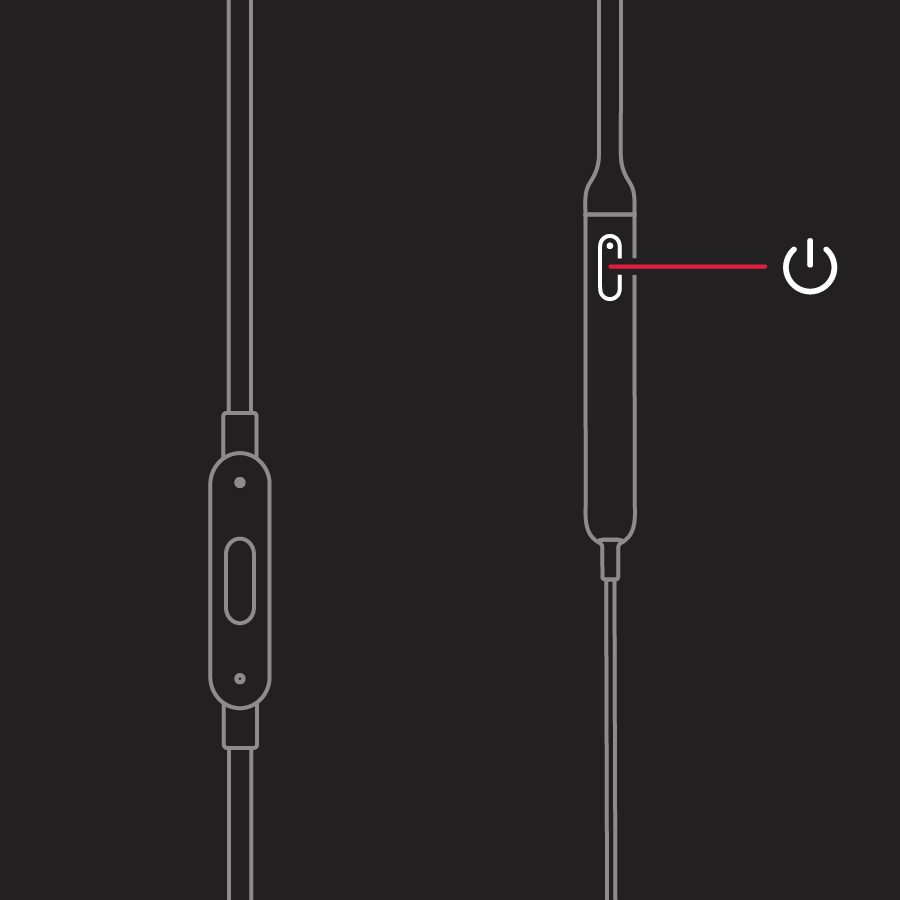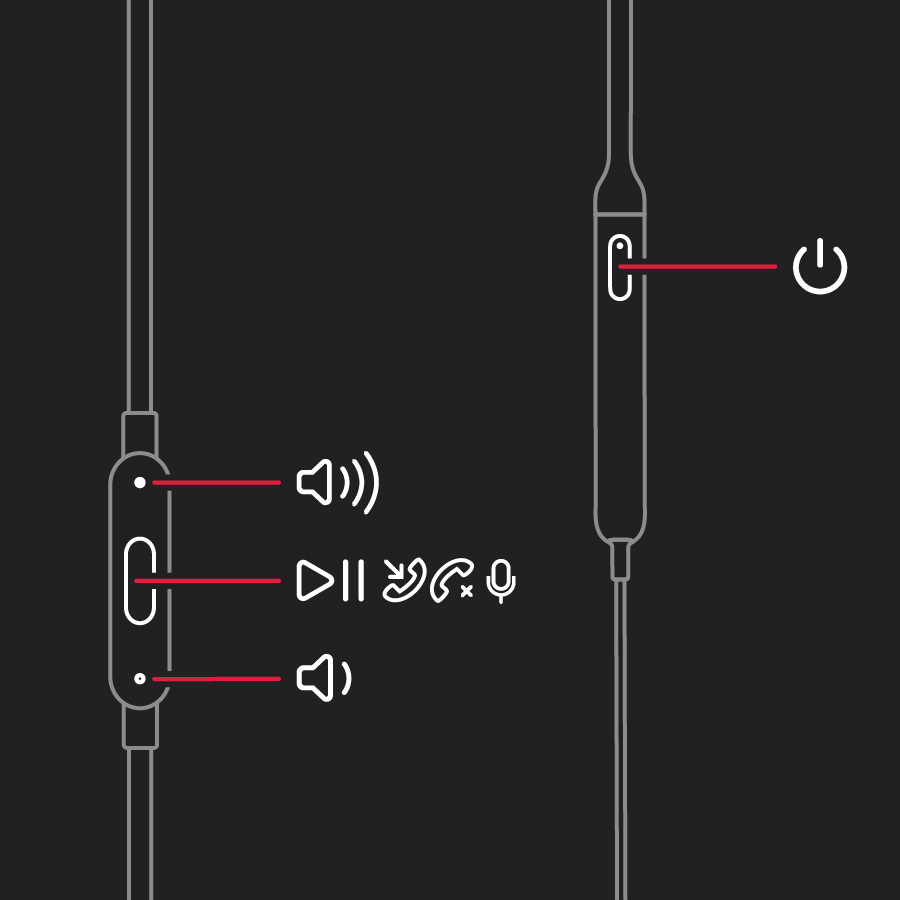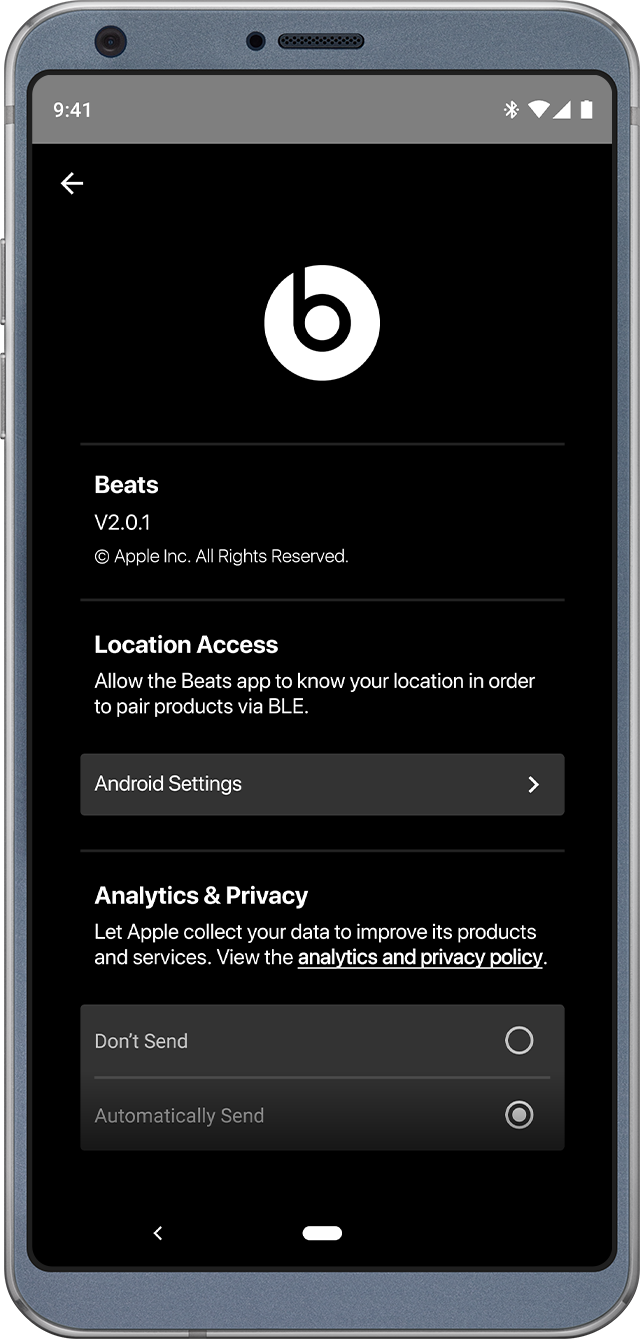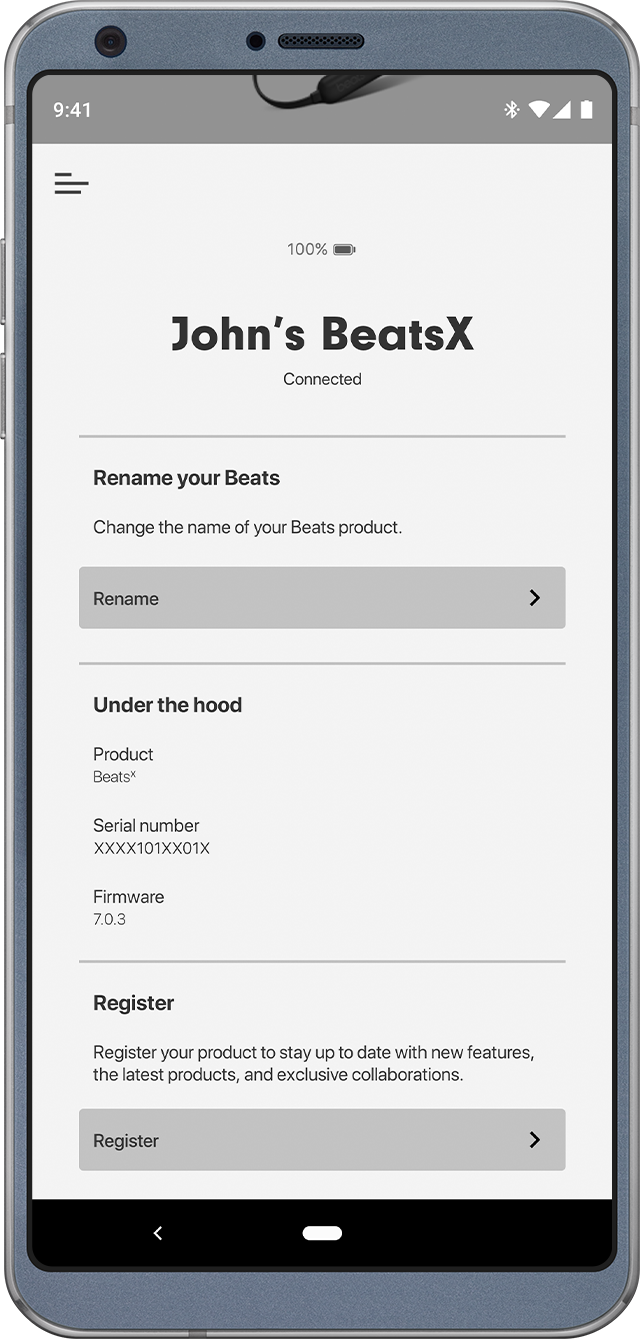- Если не удается подключиться к беспроводному устройству Beats
- Проверьте расположение
- Проверьте настройки звука
- Проверьте громкость
- Используйте функцию «Забыть устройство», затем выполните повторное сопряжение устройства Beats
- Выполните сброс настроек устройства Beats и повторное сопряжение
- Если требуется дополнительная помощь
- Настройка и использование наушников BeatsX
- Создание пары с наушниками
- Объединение в пару с iPhone под управлением ОС iOS 10 или более поздней версии
- Объединение в пару с компьютером Mac или другим устройством Bluetooth
- Использование наушников
- Воспроизведение музыки
- Регулировка громкости
- Прием вызовов
- Управление без помощи рук
- Сброс настроек наушников
- Как подключить Beats Wireless к Android, iPhone, Mac или ПК
- Когда вы будете готовы к рок-музыке, ваши наушники тоже будут!
- Как подключить Beats Wireless к Android или iOS
- Как подключить Beats Wireless к ПК с Windows
- Как подключить беспроводные наушники Beats к Mac
- Использование приложения Beats для Android
- Создание пары между устройствами
- Просмотр и изменение настроек
- Просмотр заряда аккумулятора
- Проверка наличия обновлений прошивки
- Переименование наушников Beats
- Регистрация продукта Beats
- Поиск серийного номера
Если не удается подключиться к беспроводному устройству Beats
Ниже описана процедура устранения неполадок беспроводного соединения Bluetooth между устройством Beats и iPhone, iPad, iPod touch, Mac или другим устройством.
Проверьте расположение
Расположите устройство Beats и подключенное устройство на расстоянии не более 9 м друг от друга. Удалите устройства от другого оборудования с поддержкой Bluetooth, микроволновых печей, беспроводных маршрутизаторов и прочей электронной аппаратуры.
Проверьте настройки звука
На устройстве iOS перейдите в меню «Настройки» > «Bluetooth» и выберите устройство Beats. На компьютере Mac откройте меню «Apple» () > «Системные настройки», нажмите «Звук» и выберите устройство Beats в панелях «Выход» и «Вход». На другом компьютере откройте настройки звука и выберите устройство Beats в качестве устройства воспроизведения/записи.
Проверьте громкость
- Убедитесь, что устройство Beats и устройство с поддержкой Bluetooth заряжены и включены.
- Воспроизведите композицию из памяти устройства, а не по беспроводному соединению.
- Увеличьте уровень громкости устройства Beats и сопряженного с ним устройства с поддержкой Bluetooth.
Используйте функцию «Забыть устройство», затем выполните повторное сопряжение устройства Beats
- Отключите устройство Beats.
- На устройстве iOS перейдите в меню «Настройки» > «Bluetooth», нажмите кнопку «Информация» рядом с именем устройства Beats, а затем — «Забыть это устройство».
- На компьютере Mac откройте меню «Apple» () > «Системные настройки», нажмите Bluetooth, выберите устройство Beats, нажмите X и выберите «Забыть устройство».
- Выполните повторное сопряжение устройства Beats.
Выполните сброс настроек устройства Beats и повторное сопряжение
Если требуется дополнительная помощь
Информация о продуктах, произведенных не компанией Apple, или о независимых веб-сайтах, неподконтрольных и не тестируемых компанией Apple, не носит рекомендательного или одобрительного характера. Компания Apple не несет никакой ответственности за выбор, функциональность и использование веб-сайтов или продукции сторонних производителей. Компания Apple также не несет ответственности за точность или достоверность данных, размещенных на веб-сайтах сторонних производителей. Обратитесь к поставщику за дополнительной информацией.
Настройка и использование наушников BeatsX
Кнопка питания находится на кабеле под правым наушником. Для включения или выключения наушников нажмите и удерживайте эту кнопку в течение 1 секунды.
Для зарядки аккумулятора подключите наушники к источнику питания с помощью кабеля Lightning из комплекта поставки. Аккумулятор наушников работает до 8 часов в режиме воспроизведения с момента достижения полного заряда и до 2 часов после 5 минут зарядки.
Когда наушники включены и настроены, по цвету светодиодного индикатора на кнопке питания можно определить оставшееся время воспроизведения.
- Белый: осталось до 8 часов.
- Красный: осталось менее 1 часа.
- Мигающий красный: необходима зарядка.
Создание пары с наушниками
Узнайте, как создать пару между наушниками и вашим устройством. Если индикатор на наушниках включается, но не мигает, это значит, что они уже настроены для работы с одним устройством. В этом случае выполните следующие действия, чтобы подключить их к другому устройству.
Объединение в пару с iPhone под управлением ОС iOS 10 или более поздней версии
Если вы используете iPhone с ОС iOS 10 или более поздней версии, выполните следующие действия. Если настроить наушники таким способом, они автоматически настраиваются на работу со всеми другими вашими поддерживаемыми устройствами, на которых выполнен вход в iCloud и используется ОС iOS 10 или более поздней версии, macOS Sierra или более поздней версии или watchOS 3 или более поздней версии.
- Положите наушники рядом с разблокированным iPhone.
- Нажмите кнопку питания на наушниках и удерживайте ее в течение 1 секунды.
- Через несколько секунд на экране iPhone появится запрос о подключении. Если запрос не появился, нажмите кнопку питания на наушниках и удерживайте ее в течение 5 секунд.
- Следуйте инструкциям на экране iPhone.
Объединение в пару с компьютером Mac или другим устройством Bluetooth
Если у вас есть другое устройство Bluetooth, выполните следующие действия для его объединения в пару с наушниками.
- Нажмите кнопку питания и удерживайте ее в течение 5 секунд. Когда индикатор начнет мигать, ваши наушники будут доступны для обнаружения.
- Перейдите к настройкам Bluetooth на своем устройстве.
- Выберите наушники в списке обнаруженных устройств Bluetooth.
Использование наушников
Узнайте, как проигрывать музыку, изменять громкость и отвечать на звонки.
Воспроизведение музыки
Для управления воспроизведением аудиозаписей используйте центральную кнопку на кабеле RemoteTalk.
- Чтобы начать или приостановить воспроизведение аудиозаписи, нажмите кнопку 1 раз.
- Для перехода к следующей композиции нажмите кнопку 2 раза. Для перехода к предыдущей композиции нажмите кнопку 3 раза.
- Чтобы перемотать композицию вперед, нажмите кнопку 2 раза и зажмите ее при втором нажатии. Чтобы перемотать композицию назад, нажмите кнопку 3 раза и зажмите ее при третьем нажатии.
Регулировка громкости
Для управления громкостью воспроизведения используйте кнопки громкости на кабеле RemoteTalk. Для управления громкостью вызова используйте элементы управления громкостью на телефоне.
- Нажмите и отпустите кнопку увеличения громкости или нажмите и удерживайте ее для плавного увеличения громкости звука.
- Нажмите и отпустите кнопку уменьшения громкости или нажмите и удерживайте ее для плавного уменьшения громкости звука.
Прием вызовов
Для управления телефонными вызовами используйте центральную кнопку на кабеле RemoteTalk.
- Чтобы принять или завершить вызов, нажмите кнопку один раз.
- Чтобы принять второй входящий вызов, удерживая первый, нажмите кнопку 1 раз. Если активны два вызова, доступно переключение между ними.
- Чтобы отклонить входящий вызов, нажмите кнопку и удерживайте ее в течение примерно 1 секунды.
- Чтобы остановить прослушивание через наушники и перенаправить вызов на телефон, нажмите кнопку 2 раза.
Управление без помощи рук
Для активации Siri на устройстве iOS или функции голосового управления на другом устройстве нажмите и удерживайте центральную кнопку на кабеле RemoteTalk, пока не раздастся звуковой сигнал. Произнесите запрос.
Сброс настроек наушников
- Нажмите и удерживайте следующие 2 кнопки в течение 10 секунд.
- Кнопка питания
- Кнопка уменьшения громкости
- Когда светодиодный индикатор начнет мигать, отпустите кнопки. Настройки наушников сброшены, и они готовы к повторной настройке для работы с вашими устройствами.
Как подключить Beats Wireless к Android, iPhone, Mac или ПК
Когда вы будете готовы к рок-музыке, ваши наушники тоже будут!
Только что получили наушники Beats и вам нужна помощь, чтобы подключить их ко всем вашим устройствам? Вы пришли в нужное место! Вот как можно подключить беспроводные наушники Beats к различным устройствам.
Во-первых, как вы, возможно, уже знаете, Beats by Dre предлагает множество вариантов, когда речь идет о беспроводных наушниках:
Ключом к сопряжению вашего беспроводного Beats с любым из ваших устройств является знание того, где находится кнопка питания. Если вы не уверены, где находится кнопка питания, обратитесь к руководству или краткому руководству, прилагаемому к наушникам.
Как подключить Beats Wireless к Android или iOS
Чтобы подключить наушники Bluetooth к мобильному устройству, сначала необходимо убедиться, что устройство доступно для обнаружения. Вы можете сделать это на своем ритме, нажав и удерживая кнопку питания в течение 5 секунд. Затем вы увидите мигающий светодиод Bluetooth, указывающий, что ваше устройство готово к сопряжению.
Добавьте беспроводные наушники Beats на Android
- Убедитесь, что Bluetooth включен на вашем устройстве Android. Чтобы включить это:
- Проведите пальцем вниз от центра главного экрана Android, чтобы открыть ящик приложений .
- Выберите Настройки .
- Зайдя в Настройки , нажмите Беспроводная связь и сеть .
- Нажмите Bluetooth , затем нажмите тумблер, чтобы включить Bluetooth.
Добавьте беспроводные наушники Beats на iPhone .
- Убедитесь, что Bluetooth включен на вашем устройстве iOS; это будет зеленым. Чтобы включить это:
- Нажмите Настройки .
- Нажмите Bluetooth .
- Нажмите на тумблер, чтобы включить его.
Как подключить Beats Wireless к ПК с Windows
- На компьютере с Windows 10 перейдите к настройкам Bluetooth:
- Выберите значок Windows в левом нижнем углу.
- Выберите Настройки .
- Выберите Устройства , затем выберите Bluetooth и другие настройки устройства .
Либо воспользуйтесь поиском Windows/Cortana и введите « Bluetooth », затем выберите лучший результат.
Как подключить беспроводные наушники Beats к Mac
- Перейдите в Системные настройки .
- Нажмите Bluetooth .
- Нажмите на наушники Beats, которые вы хотите соединить.
- Как только ритмы будут соединены, они будут отображаться как «Подключено».
Использование приложения Beats для Android
С помощью приложения Beats для Android можно создать пару между вашими устройствами и обновить прошивку.
Создание пары между устройствами
Сначала убедитесь, что устройство находится в режиме создания пары. Для этого удерживайте кнопку создания пары до тех пор, пока светодиодный индикатор не начнет мигать. Поднесите ваш продукт Beats к устройству Android, чтобы увидеть карту создания пары. Если она не отображается, возможно, потребуется предоставить доступ к геопозиции.
- Перейдите в меню «Настройки» > «Безопасность и место» > «Место».
- Убедитесь, что функция «Определять местоположение» включена.
- Откройте приложение Beats.
- Нажмите кнопку меню в левом верхнем углу экрана и выберите «Настройки программы».
- Откройте меню Android «Настройки» > «Разрешения» и убедитесь, что функция «Местоположение» включена.
Просмотр и изменение настроек
Откройте приложение Beats, чтобы посмотреть уровень заряда аккумулятора, переименовать устройство или изменить другие настройки.
Просмотр заряда аккумулятора
Уровень заряда аккумулятора можно увидеть в верхней части экрана над именем продукта Beats.
Проверка наличия обновлений прошивки
Если появляется уведомление о том, что необходимо обновить прошивку, следуйте инструкциям из уведомления. Не закрывайте приложение Beats до завершения обновления.
Переименование наушников Beats
- Нажмите «Переименовать».
- Введите имя. Если вы хотите, чтобы приложение сгенерировало имя автоматически, нажмите «Сгенерировать имя».
Регистрация продукта Beats
- Нажмите «Зарегистрировать».
- Нажмите «Серийный номер» и введите серийный номер вашего продукта Beats.
Поиск серийного номера
В разделе «Техническая информация» найдите пункт «Серийный номер».
Информация о продуктах, произведенных не компанией Apple, или о независимых веб-сайтах, неподконтрольных и не тестируемых компанией Apple, не носит рекомендательного или одобрительного характера. Компания Apple не несет никакой ответственности за выбор, функциональность и использование веб-сайтов или продукции сторонних производителей. Компания Apple также не несет ответственности за точность или достоверность данных, размещенных на веб-сайтах сторонних производителей. Обратитесь к поставщику за дополнительной информацией.